
Compressor에서 여러 대의 컴퓨터로 배치 트랜스코딩하기
하나의 데스크톱 컴퓨터에서 일련의 대용량 파일을 트랜스코딩하는 것은 프로세서를 많이 소모하고 시간이 많이 걸릴 수 있습니다. 분산 처리는 공유 컴퓨터 그룹의 여러 컴퓨터에 작업을 분산하여 배치를 트랜스코딩하는 데 걸리는 시간을 단축합니다. 분산 처리 시스템을 설정한 후 Compressor는 배치의 일부를 공유 컴퓨터 그룹의 사용 가능한 각 시스템으로 보냅니다. 트랜스코딩이 완료되면 배치를 설정할 때 지정한 위치에 출력 파일이 나타납니다.
Compressor의 가장 단순한 공유 컴퓨터 그룹은 컴퓨터 2대를 사용합니다. 각각 Compressor를 실행 중인 물리적 컴퓨터 시스템 2대입니다. 더 복잡한 시스템에는 많은 컴퓨터가 포함될 수 있습니다.
분산 처리를 설정하려면 컴퓨터에 대한 접근을 각각 켠 다음 공유 컴퓨터 집합을 생성합니다. 네트워크에서 컴퓨터를 찾을 수 없으면 컴퓨터 목록에 수동으로 추가할 수 있습니다.
중요사항: 시작하기 전에 분산 처리에 사용할 모든 컴퓨터에 동일한 버전의 Compressor가 설치되어 있는지 확인하십시오.
네트워크의 다른 컴퓨터에서 컴퓨터를 사용할 수 있도록 설정하기
분산 처리를 위해 네트워크에서 Mac을 사용하려면 Compressor가 열려 있어야 하고 배치가 활성화되어 있어야 합니다. Mac에 로그인할 때 Compressor가 자동으로 열리도록 하려면 로그인 항목 목록에 Compressor를 추가하십시오. macOS 10.15 이상의 경우 분산 처리를 사용하려면 네트워크 접근 권한을 부여해야 할 수 있습니다. Apple 지원 문서 If you can’t transcode batches with multiple computers in Compressor의 내용을 참조하십시오.
Compressor > 설정을 선택하십시오.
내 컴퓨터를 선택합니다.
필요한 경우 ‘다른 컴퓨터가 내 컴퓨터에서 배치를 처리하도록 허용’을 켭니다.
컴퓨터에 대한 접근을 제어하려면 암호 필요 체크박스를 선택하고 텍스트 필드에 암호를 입력합니다.
암호는 다른 컴퓨터에서 사용자의 컴퓨터를 트랜스코딩에 사용하는 데 필요합니다.
로그인 항목 목록에 Compressor를 추가하려면 다음을 수행하십시오.
Apple 메뉴

일반을 클릭한 다음 로그인 항목을 클릭하십시오.
로그인 항목 목록의 하단에서
 을 클릭하고 Compressor로 이동한 다음, 열기를 클릭하십시오.
을 클릭하고 Compressor로 이동한 다음, 열기를 클릭하십시오.
공유 컴퓨터 그룹 생성하기
배치를 트랜스코딩하는 데 사용할 공유 컴퓨터 그룹을 생성할 수 있습니다.
Compressor > 설정을 선택하십시오.
공유 컴퓨터를 선택합니다.
공유 컴퓨터 목록 하단의 왼쪽에서
 을 클릭하십시오.
을 클릭하십시오.새로운 '무제’ 그룹이 목록에 추가됩니다.
‘무제’ 그룹을 두 번 클릭하여 선택하고 그룹의 새 이름을 입력한 다음 Return 키를 누릅니다.
사용 가능한 컴퓨터 목록(오른쪽)에서 집합에 추가하려는 각 컴퓨터 옆에 있는 체크상자를 선택합니다.
컴퓨터 목록에 표시되지 않는 컴퓨터를 추가하려면 네트워크로 연결된 컴퓨터 목록의 하단(오른쪽)에 있는
 을 클릭한 다음, 윈도우가 나타나면 해당 컴퓨터의 호스트 이름 또는 IP 주소를 입력하고 추가를 클릭하십시오.
을 클릭한 다음, 윈도우가 나타나면 해당 컴퓨터의 호스트 이름 또는 IP 주소를 입력하고 추가를 클릭하십시오.중요사항: 컴퓨토 그룹에 새로운 컴퓨터를 처음 추가할 때는 보안 인증서를 신뢰해야 사용할 수 있습니다(다음 작업 참조).
그룹에 수동으로 추가한 컴퓨터를 일시적으로 비활성화하려면 컴퓨터의 체크상자를 선택 해제합니다.
공유 컴퓨터 그룹을 제거해야 하는 경우 컴퓨터 그룹 목록에서 그룹을 선택하고 ![]() 을 클릭하십시오.
을 클릭하십시오.
그룹에서 컴퓨터를 제거해야 하는 경우 컴퓨터 목록에서 컴퓨터를 선택하고 ![]() 을 클릭하십시오.
을 클릭하십시오.
공유 그룹에 추가하는 컴퓨터 신뢰하기
컴퓨터를 처음 공유 시스템 그룹에 추가하면 신뢰할 수 없습니다. Compressor에서 사용하려면 보안 인증서를 신뢰해야 합니다.
Compressor의 공유 컴퓨터 설정에서 컴퓨터 목록에 있는 새로 추가된 컴퓨터의 체크상자를 선택하십시오.
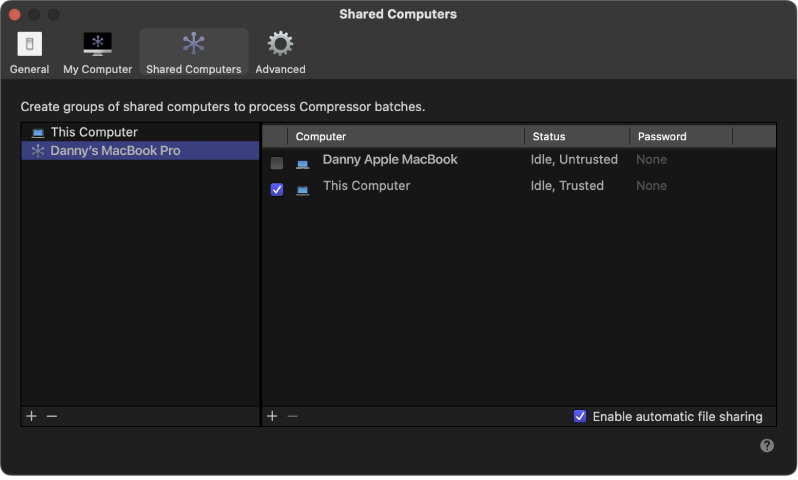
서버 인증서를 신뢰할지 묻는 윈도우가 나타납니다. 인증서 보기를 클릭하십시오.
‘항상 신뢰’를 클릭한 다음 ‘계속’을 클릭하십시오.
변경을 허용하려면 자격 증명을 입력하십시오.
이제 새로 추가된 컴퓨터를 공유 컴퓨터 그룹에서 사용할 수 있습니다.
공유 컴퓨터 그룹을 사용하여 배치 트랜스코딩하기
공유 컴퓨터 그룹을 생성하고 그룹에 컴퓨터를 추가한 후에는 평소와 같이 트랜스코딩을 위해 배치 작업을 구성하고 제출할 수 있습니다.
참고: Final Cut Pro 또는 Motion에서 Compressor로 전송된 작업에는 분산 처리를 사용할 수 없습니다.
Compressor에서 배치 시작 버튼을 클릭하기 전에 ‘다음에서 처리’ 팝업 메뉴를 클릭하고 배치 처리에 사용할 컴퓨터 그룹을 선택하십시오.
배치 시작을 클릭합니다.
분산 처리를 사용하여 작업을 처음 시작했거나 최근에 Compressor를 업데이트한 경우 보조 프로그램 도구를 설치하라는 메시지가 표시될 수 있습니다. 해당 경우 암호를 입력하고 보조 프로그램 설치를 클릭하십시오.
공유 컴퓨터 그룹에 의해 트랜스코딩된 배치의 진행 상태 또는 기록 보기
공유 컴퓨터 그룹에서 트랜스코딩할 배치를 제출한 후 트랜스코딩 상태에 대한 정보를 찾을 수 있습니다.
Compressor에서 다음 보기 중 하나를 엽니다.
활성 보기: 배치를 제출하면 Compressor 윈도우가 자동으로 활성 보기로 전환되어 트랜스코딩 진행 상태를 표시합니다.
완료됨 보기: Compressor 윈도우 상단의 완료 버튼을 클릭합니다. 배치를 트랜스코드한 후 소스 파일을 트랜스코드하는 데 사용되는 프리셋 및 작업 동작을 비롯한 작업에 대한 정보가 여기에 표시됩니다.
네트워크 인코딩 모니터: 윈도우 > 네트워크 인코딩 모니터를 선택하십시오. 네트워크 인코딩 모니터는 프로세서 사용량, 배치 처리 정보, 디스크 공간 사용량 및 데이터 활동을 포함하여 컴퓨터가 공유되는 방식에 대한 정보를 표시합니다.
로그 윈도우: 네트워크 인코딩 모니터에서 모든 로그 열기 버튼을 클릭하여 로그 윈도우를 표시합니다. 여기에 표시된 로그 정보를 사용하여 분산 처리 문제를 해결할 수 있습니다. 이 정보를 파일에 저장하고 XML 도구 및 UNIX 스크립트를 사용하여 처리할 수 있습니다.
중요사항: 로그 윈도우를 닫으면 로그 파일이 삭제됩니다.